
Ajouter ou supprimer un graphique dans Pages sur iPad
Vous pouvez afficher vos données à l’aide de graphiques 2D, 3D et interactifs.
Lorsque vous créez un graphique dans Pages, saisissez les données correspondantes dans l’éditeur de graphiques (et non dans le graphique lui-même). Si vous effectuez par la suite des modifications dans l’éditeur de graphiques, le graphique se met automatiquement à jour.
Ajouter un graphique à colonnes, à barres, linéaire, à couches, circulaire, en anneau ou en radar
Touchez
 , puis
, puis  .
.
Touchez 2D ou 3D pour voir les types de graphiques que vous pouvez ajouter. Balayez vers la gauche ou la droite afin d’afficher plus d’options pour chaque type de graphique.
Touchez un graphique pour l’ajouter à la page, puis faites-le glisser à l’emplacement souhaité.
Lorsque vous ajoutez un graphique 3D, vous pouvez voir
 en son centre. Faites glisser cette commande pour ajuster l’orientation du graphique.
en son centre. Faites glisser cette commande pour ajuster l’orientation du graphique.Si vous ajoutez un graphique en anneau et souhaitez redimensionner le trou central, touchez
 , puis faites glisser le curseur Rayon interne pour agrandir ou réduire l’ouverture. Vous pouvez également toucher le pourcentage sous Rayon interne et saisir une nouvelle valeur.
, puis faites glisser le curseur Rayon interne pour agrandir ou réduire l’ouverture. Vous pouvez également toucher le pourcentage sous Rayon interne et saisir une nouvelle valeur.Pour ajouter vos données, touchez le graphique, touchez Modifier les données, puis effectuez l’une des opérations suivantes :
Saisir des données : Touchez le texte fictif, puis saisissez vos propres données.
Indiquer si les rangées ou colonnes doivent être tracées sous forme de série de données : Touchez
 dans la barre d’outils, puis touchez une option.
dans la barre d’outils, puis touchez une option.
Touchez OK dans la barre d’outils.
Vous pouvez également copier un graphique à partir d’un autre document ou de Keynote ou Numbers.
Ajouter un graphique interactif
Un graphique interactif représente les données par étapes, ce qui vous permet de souligner la relation existant entre des groupes de données. Les graphiques interactifs peuvent être utilisés pour présenter des données telles que l’évolution des ventes par groupe, les dépenses par service ou encore l’évolution de la population par pays et par continent. L’exemple ci-dessous montre l’évolution de trois espèces sur une période de trois ans.
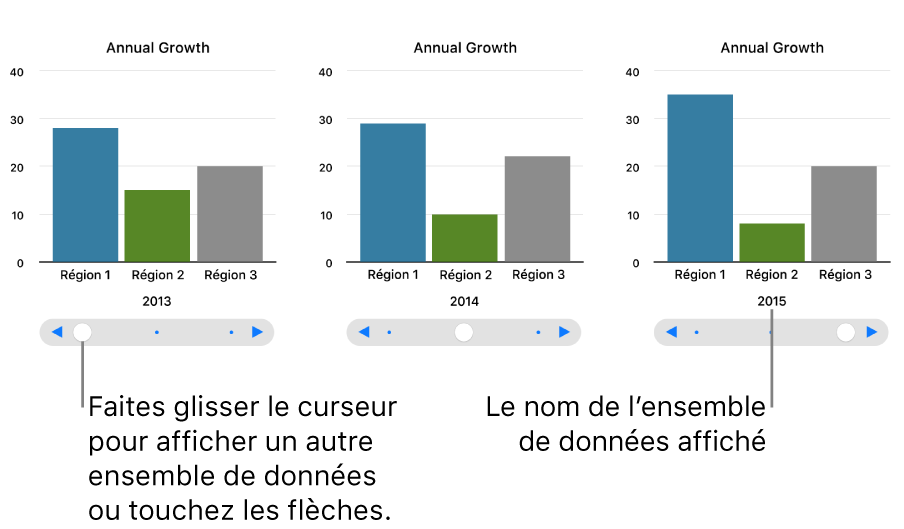
Vous pouvez interagir avec le graphique en utilisant un curseur et des boutons, ou uniquement des boutons.
Touchez
 ,
,  , puis Interactif.
, puis Interactif.Touchez un graphique pour l’ajouter, puis faites-le glisser à l’emplacement souhaité sur la page.
Pour ajouter ou modifier les données, touchez le graphique, touchez Modifier les données, puis effectuez l’une des opérations suivantes :
Saisir des données : Touchez le texte fictif, puis saisissez vos propres données.
Indiquer si les rangées ou colonnes doivent être tracées sous forme de série de données : Touchez
 dans la barre d’outils, puis touchez une option.
dans la barre d’outils, puis touchez une option.
Touchez OK dans la barre d’outils.
Pour modifier le type de commande utilisé pour interagir avec le graphique, touchez le graphique, touchez
 , touchez Graphique, touchez Boutons uniquement sous Graphique interactif.
, touchez Graphique, touchez Boutons uniquement sous Graphique interactif.
Supprimer un graphique
Vous pouvez supprimer n’importe quel graphique de votre document sans modifier les données du tableau.
Touchez le graphique, puis Supprimer.
La suppression des données d’un tableau utilisé pour créer un graphique ne supprime pas ce dernier; elle le vide simplement de ses données.